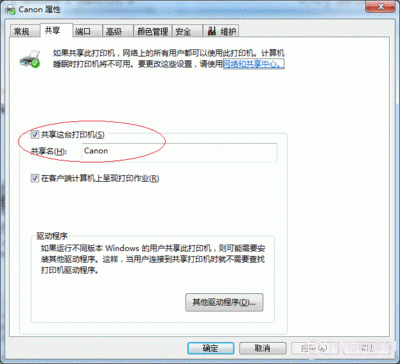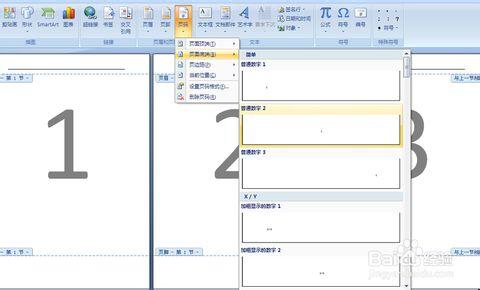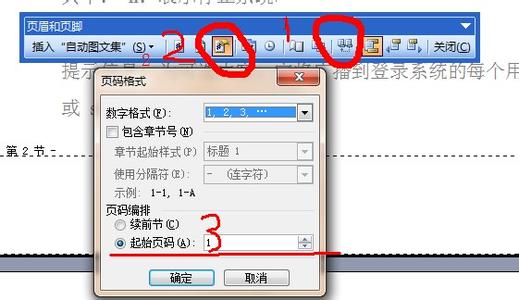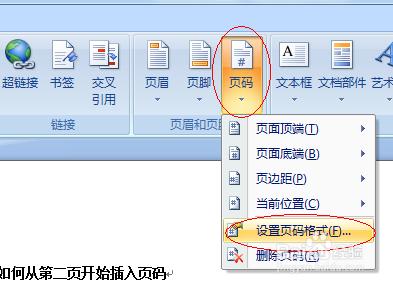我们在制作毕业论文或者一个产品演示文档时,通常在一篇word中经常遇到前面几页要设计 封面 或生成目录而不需要页码或后面的页码不接着前面的页码连续排的问题,下面让小编为你带来word如何设置页码的方法。
word页码设置步骤如下:01在Word中打开文档。
02翻到文档要设置页码的起始页,双击页脚部分,即打开“页眉页脚工具”。
03找到左侧的“页码”,点击下方的倒三角形,选择“页面底端”中的“普通数字2”。
04就可以看到页码了,点击“关闭页眉页码工具”就能去掉虚线。
关于word设置页码的相关文章推荐:
1.怎么在word中设置页码从任意页开始
2.word如何设置页码和总页数

3.word中怎么从指定页设置页码的两种方法
 爱华网
爱华网